This is a SEO version of Multimedia met Windows. Click here to view full version
« Previous Page Table of Contents Next Page »78 Multimedia met windows 8 en gratis software
Van tape naar harde schijf
HDV en DV video wordt op tape geregistreerd. De videobestanden worden met een FireWire verbinding overgebracht naar de harde schijf.
Batch capture
Het omzetten van tape naar harde schijf wordt capturing genoemd. In de beginperiode van digitale video werd een tape eerst ‘gespot’. Dit is het nakijken van wat er op de tape staat en het markeren van de begin- en eindtijden van de verschillende scènes. Dit spotten was erg tijdrovend. Gelukkig is dit vandaag niet meer nodig en kan het capturen volledig automatisch gebeuren. We spreken dan van batch capturing.
Automatische scèneherkenning
Op het moment dat je de opnameknop indrukt zullen DV en HDV camcorders een code aanbrengen op de tape. Die tijdcodes kunnen door de meeste videomontageprogramma’s gebruikt worden om automatisch één bestand per scène te maken, zodat je niet één groot videobestand krijgt van een uur, maar kleinere bestanden, één per scène.
Capture lijst
Na het omzetten van tape naar harde schijf kan je de tape veilig wegbergen. Het miniDV bandje kan later als backup worden gebruikt. Het is dan ook erg belangrijk dat je na een batch capturing van elke tape een lijst hebt waarin voor elke videobestand vermeld staat waar het op welke tape oorspronkelijk vandaan kwam. Wanneer je per ongeluk een bestand gewist hebt, dan kan je dit ene fragment terug van tape naar harde schijf overbrengen. Een capture lijst kan een apart bestand zijn, bijvoorbeeld wanneer je een apart programma gebruikte voor het capturen.
Tijdscodes
Wanneer je met een (H)DV camcorder filmt is het geen goed idee om na een opname terug te spoelen om het opgenomen beeld te bekijken en daarna weer vooruit te spoelen om op het blanco gedeelte van de band verder te filmen. Wanneer je te ver spoelde, dan zit er tussenin blanco tape en zal de tijdcode van het
nieuw gefilmde stuk terug op 0 gezet worden. Dit betekent dat er op dezelfde tape twee clips zullen staan met begintijd 0:00:00,00. Dat kan later voor problemen zorgen. Wil je toch tussen de opnames door een stukje bekijken, dan kan je, na het terugkijken, de functie End Search van de camcorder gebruiken:
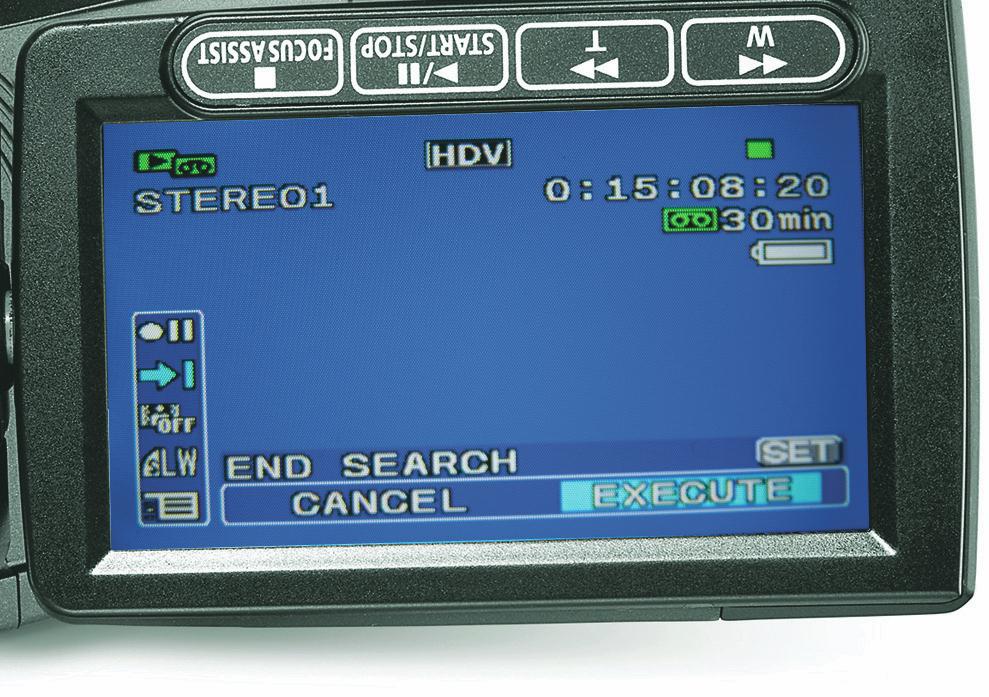
End Search spoelt de tape tot net na het laatst opgenomen fragment en zorgt ervoor dat de tijdcodes gewoon verder lopen. Dit voorkomt dat software in de war geraakt bij het terug aanmaken van een videobestand via een capture lijst.
HDVSplit
Helaas kan Movie Maker geen miniDV of HDV tapes inlezen. Het gratis programma HDVSplit kan dit wel. Je kan het programma downloaden via http://strony.aster.pl/paviko/, daarna doorklikken op HDVSplit. Je kan het programma ook terugvinden in de rubriek Extra’s van dit boek op handboeken.be .
Mogelijkheden
HDVSplit werkt zeer eenvoudig: het kan de bediening van je camera automatisch overnemen en een batch capture met automatische scèneherkenning uitvoeren. Omdat het programma niet alleen de tijdscodes maar ook de datum en het tijdstip van de opnames kan lezen, kan je de bestanden namen geven waarin de datum en tijd opgenomen zijn. Dat kan handig zijn om achteraf te achterhalen wanneer een bepaald fragment gefilmd werd. Het programma
This is a SEO version of Multimedia met Windows. Click here to view full version
« Previous Page Table of Contents Next Page »